So erhalten Sie das Windows 10-Jubiläumsupdate jetzt
Windows 10 Anniversary Update wird langsam rollen, aber wir sind der ängstliche Typ und das Warten ist schwer. Dies bedeutet natürlich, dass wir nach Möglichkeiten suchen werden, um das Update zu erzwingen. Es gibt Gerüchte, dass Sie die neueste Version mit dem Jubiläums-Update erhalten, wenn Sie das Media Creation Tool herunterladen und Windows 10 ISO über dieses Tool herunterladen. Diese Methode funktionierte mit dem Update vom November 2015, funktioniert jedoch nicht für alle mit dem Jubiläums-Update. Glücklicherweise hat Microsoft Sie abgedeckt. So erhalten Sie das Update jetzt.
In einem Blogbeitrag von Microsoft erläuterte das Unternehmen, wie Sie das Update jetzt erhalten können. Öffnen Sie die Einstellungen-App und gehen Sie zu Update und Sicherheit. Wenn keine Updates verfügbar sind, klicken Sie einfach auf die Option "Weitere Informationen".

Sie werden zu einem gebracht Microsoft-Support-Seite. Klicken Sie auf die Schaltfläche "Jetzt das Jubiläums-Update herunterladen". Eine kleine App namens "Microsoft Update Assistant" wird auf Ihr Laufwerk heruntergeladen. Die heruntergeladene Datei heißt "Windows10Upgrade28084". Jede ältere Version, sollte sie heruntergeladen werden, funktioniert nicht. Laden Sie die Datei am besten von Microsoft herunter und nicht von anderen Repositorys, die behaupten, sie zu haben. Sie sind möglicherweise unsicher oder haben die falsche Version.
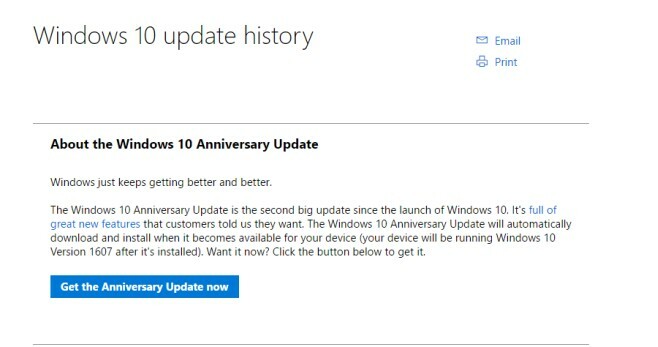
Führen Sie die App aus und klicken Sie auf "Jetzt aktualisieren". Es überprüft die Systemkompatibilität und beginnt dann im Hintergrund, Windows 10 herunterzuladen. Dies hängt von Ihrer Verbindungsgeschwindigkeit und den Servern von Microsoft ab.

Dadurch wird nur Ihre Windows-Installation aktualisiert. Sie müssen sich keine Sorgen machen, dass eine Neuinstallation durchgeführt wird. Ihre Dateien, Apps und sogar Ihr Hintergrundbild bleiben unverändert.
Auf die kann über die Taskleiste zugegriffen werden.

Es zeigt Ihnen den Download-Fortschritt.

über Microsoft Official Blog
Suche
Kürzliche Posts
Überwachen und Empfangen von E-Mail-Benachrichtigungen über Internetaktivitäten mit Gold Monitor
Das Internet ist voller Ablenkungen, die dazu führen, dass Sie währ...
So stapeln Sie Filmtitel-Videodateien automatisch stapelweise um
Heruntergeladene Filme Torrents haben einige seltsame Titel, manchm...
Suchen und Löschen von doppelten und ähnlichen Bildern
Jeder Benutzer, der digitale Bilder auf seiner Festplatte speichert...



